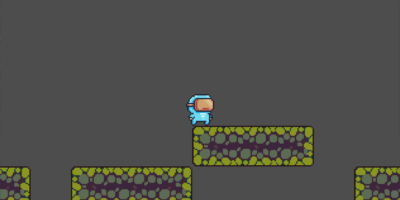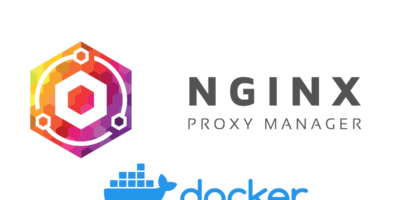Hoste Deine eigene Linksammlung bei Dir zu Hause mit LinkDing.
Mein Anspruch daran, meine Lesezeichen zu Hause im eigenen Netzwerk abrufen zu können am PC und Laptop.
Inhaltsverzeichnis
Du benötigst Folgendes:
- Linux Distribution
- Docker installiert
- Docker Compose installiert (optional)
Docker mittels Repository unter Debian installieren
Docker auf dem Raspberry Pi 4 installieren
Docker Compose installieren – Debian 11 oder Raspberry Pi 4
Debian 11 VM in Proxmox erstellen und installieren
RaspiOS 64-Bit auf dem Raspberry Pi 4 installieren
1. Ordner und Container anlegen
Lege zunächst einen Ordner an.
mkdir linkdingInstalliere nun den Container und gib dabei den Pfad zu Deinem Ordner an, um die Daten persistent zu speichern.
docker run --name linkding -p 9090:9090 -v {host-data-folder}:/etc/linkding/data -d sissbruecker/linkding:latest
Aus Sicherheitsgründen wird zu Beginn kein Nutzer automatisch angelegt, dafür musst Du folgenden Befehl ausführen:
docker exec -it linkding python manage.py createsuperuser --username=joe --email=joe@example.com
Vergebe ein Passwort:


Alternativ kannst Du auch über die Environment Variablen oder die .env Datei mit den Parametern LD_SUPERUSER_NAME und LD_SUPERUSER_PASSWORD das schon beim Setup des Containers angeben.
docker run --name linkding -p 9090:9090 -v {host-data-folder}:/etc/linkding/data -d -e LD_SUPERUSER_NAME=admin -e LD_SUPERUSER_PASSWORD=password sissbruecker/linkding:latestOder auch im Docker Compose:
services:
linkding:
container_name: linkding
image: sissbruecker/linkding:latest
ports:
- "9090:9090"
volumes:
- "/home/bookmarks/linkding:/etc/linkding/data"
environment:
- LD_SUPERUSER_NAME=admin
- LD_SUPERUSER_PASSWORD=password
restart: unless-stopped2. LinkDing Einrichten
Gehe im Browser auf folgenden Link und melde Dich mit dem Nutzer bei LinkDing an.
http://bookmarks:9090/login/?next=/bookmarks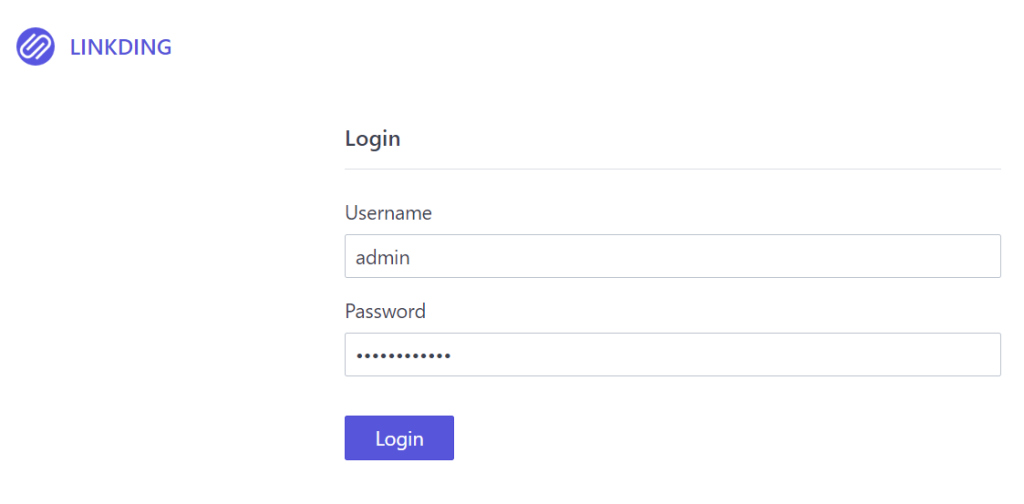
Achtung, hierbei hat mein Antiviren-Programm angeschlagen, da das Passwort anscheinend unverschlüsselt übertragen wird. Das kann ich nicht überprüfen, aber ich wollte es als Hinweis auch nicht wegfallen lassen.
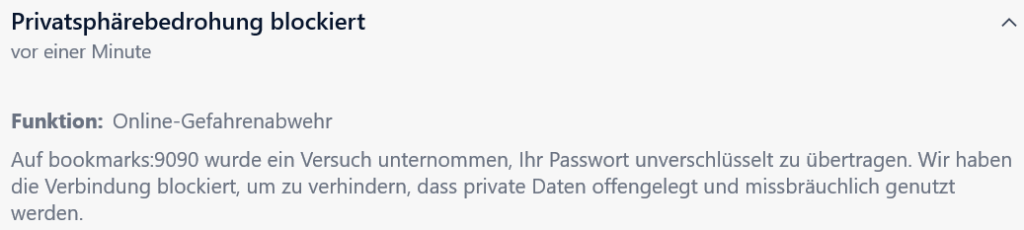
Erlaube ich die Verbindung, dann sieht es wie folgt aus:
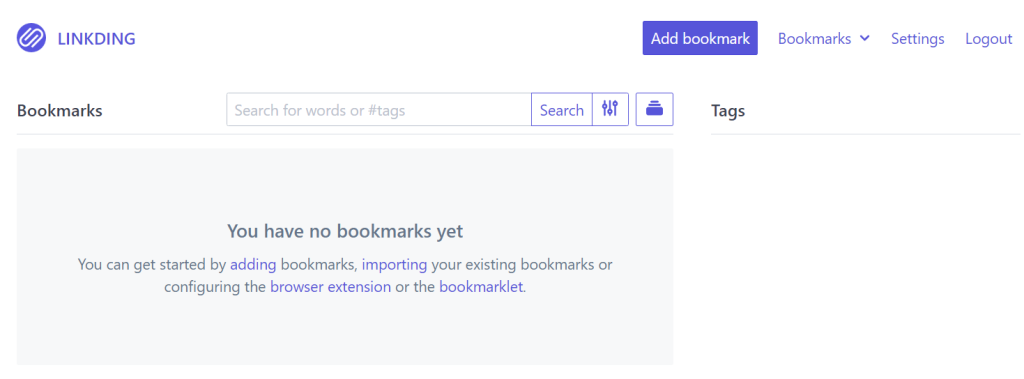
In den Einstellungen kannst Du Deine Lesezeichen importieren oder exportieren, das Design ändern und weitere kosmetische Dinge anpassen. Auch ist es möglich eine Browserextension Deinem Browser hinzuzufügen oder auch per REST-API zu kommunizieren. Über die Administrations-Fläche kannst Du über eine separate Seite Tokens, Nutzer, Hintergrundaufgaben und Lesezeichen verwalten.
3. Link hinzufügen
Das Hinzufügen eines Links ist schnell und einfach gehandhabt. Gleichzeitig kannst Du Deinem Link einen Tag zur Gruppierung geben und noch einen Titel und eine Beschreibung hinzufügen.
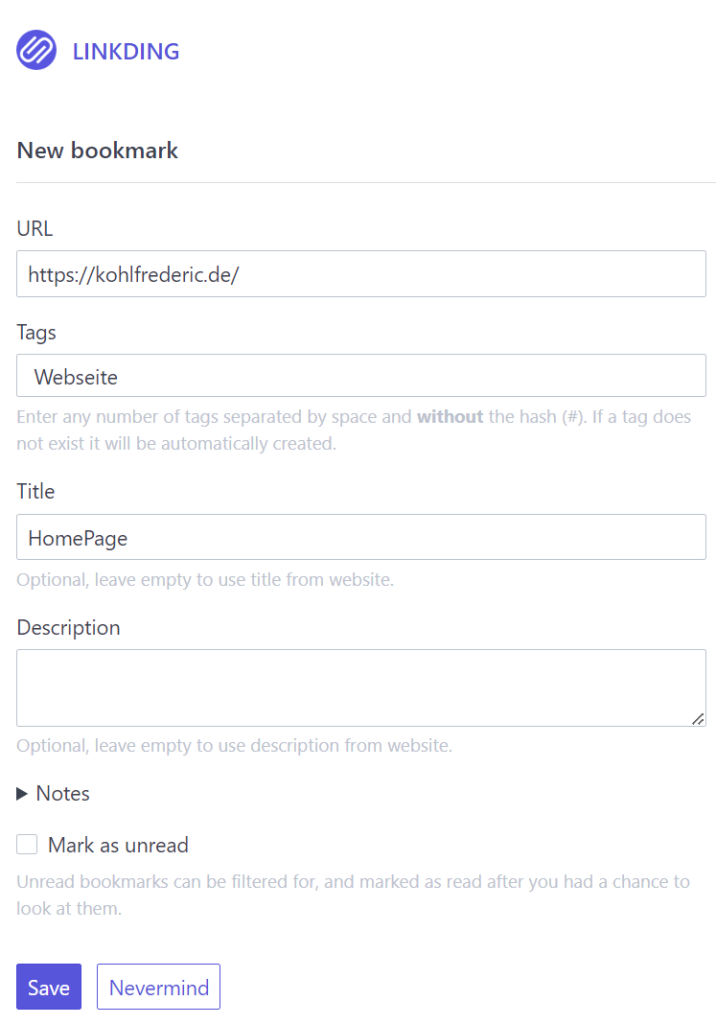
4. Liste
Die Liste der Lesezeichen sieht dann wie folgt aus:
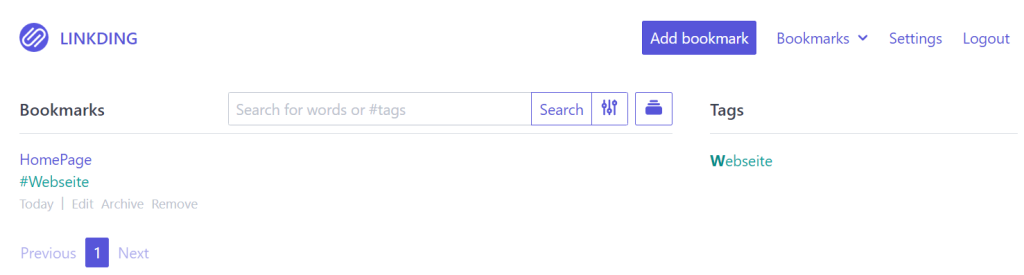
5. Fazit
Die Einrichtung und Installation ist, wie auch die Bedienung sehr einfach und auf die Grundlagen beschränkt gehalten. Auch das Design ist schlicht und wirkt etwas rudimentär. Schön ist, dass wenn ich auf den Titel meines Links klicke, ich in einem neuen Tab auf die Seite geleitet werde und sich der Link nicht im gleichen Fenster öffnet.
Quellen:
- https://github.com/sissbruecker/linkding (10.12.2023 18:02)
- https://github.com/sissbruecker/linkding/blob/master/docs/Options.md (11.12.2023 21:20)
Titelbild von LinkDing